Cercando di fermare WordPress registrazione spam al tuo sito?
A causa dell’immensa popolarità di WordPress, è un bersaglio succoso per gli spammer di tutto il mondo. Potrebbero solo cercare di sfruttare il tuo sito e ottenere l’accesso. Oppure, potrebbero voler spammare la tua comunità, come riempire il tuo forum con argomenti di spam.
Se permetti la registrazione pubblica sul tuo sito WordPress, quasi certamente incontrerai problemi con le registrazioni di spam in una forma o nell’altra.
In questo post, imparerai come ridurre le registrazioni di spam utilizzando una miscela di funzionalità WordPress integrate e plug-in gratuiti.
- Preferisci guardare la versione video?
- Il processo di registrazione predefinito di WordPress
- Come fermare lo spam di registrazione di WordPress
- Disabilita completamente la registrazione di WordPress
- Aggiungi al tuo modulo di registrazione
- Utilizzare un plugin di registrazione spam dedicato WordPress
- Richiedi l’approvazione dell’amministratore per i nuovi utenti
- Iscriviti alla Newsletter
- Vuoi sapere come abbiamo aumentato il nostro traffico oltre il 1000%?
- Bloccare gli indirizzi IP dannosi
- Modifica l’URL di registrazione di WordPress
- Utilizzare un plugin personalizzato WordPress Modulo di registrazione
- 1. Registrazione utente
- 2. Profile Builder
- Sommario
Preferisci guardare la versione video?
Il processo di registrazione predefinito di WordPress
Prima di arrivare alle tattiche, discutiamo brevemente il processo di registrazione predefinito di WordPress.
Se permetti la registrazione pubblica sul tuo sito, la pagina di registrazione predefinita di WordPress si trova a https://yoursite.com/wp-login.php?action=register:
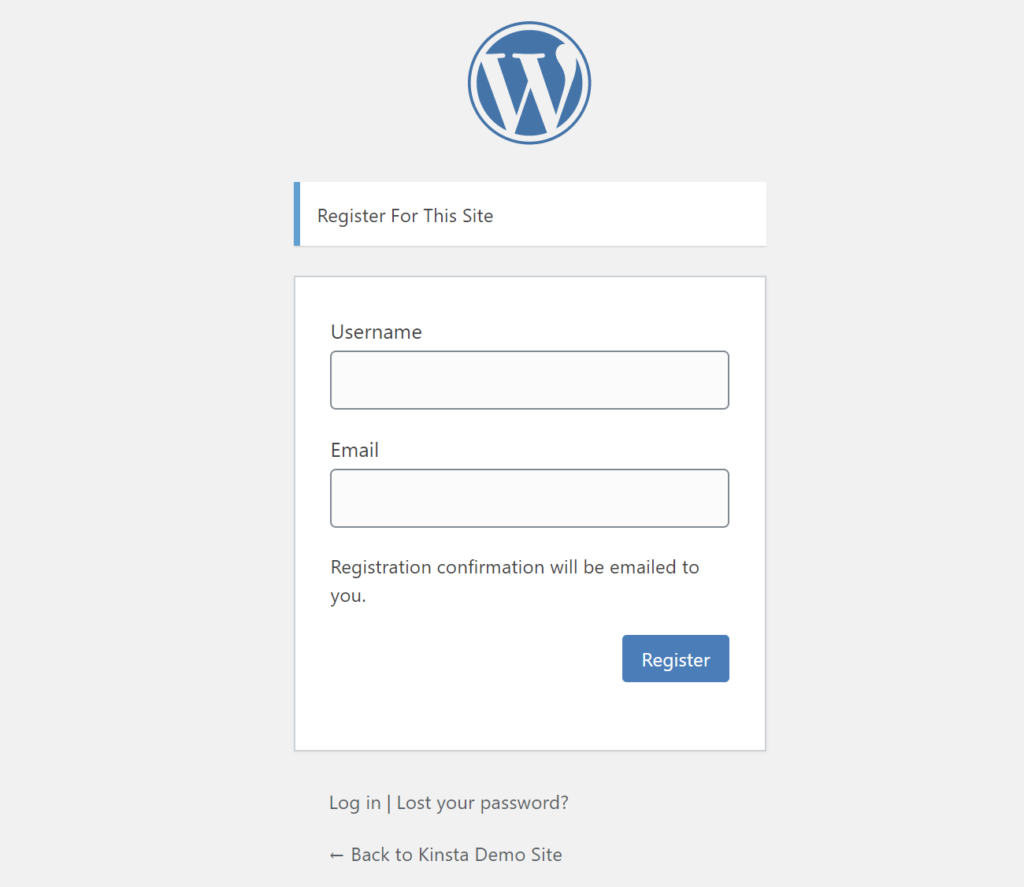
Come puoi vedere, non c’è molto che impedisce agli attori o ai bot dannosi di creare registrazioni di spam.
I bot possono andare direttamente alla tua pagina di registrazione aggiungendo la stessa formula a ogni dominio WordPress e non c’è nulla che impedisca loro di compilare i campi del modulo.
Non lasciare che il tuo sito sia un bersaglio per le registrazioni di spam 🎯 Questa guida è la chiave per fermare gli spammer prima che inizino ⬇️Fai clic per Tweet
Come fermare lo spam di registrazione di WordPress
Ci sono una serie di strategie diverse che puoi usare per fermare lo spam di registrazione di WordPress. A seconda delle esigenze del tuo sito e della gravità del problema, potrebbe essere necessario implementare solo una di queste strategie o potrebbe essere necessario provare più tattiche per fermare lo spam.
Ecco l’elenco completo delle strategie:
Disabilita completamente la registrazione di WordPress
Prima di tutto, se non hai bisogno di una registrazione pubblica sul tuo sito WordPress, è meglio disabilitare completamente la registrazione piuttosto che cercare di combattere le registrazioni di spam.
Anche se è necessario fornire ad altri account utente sul proprio sito, ciò non significa necessariamente che sia necessario abilitare la registrazione pubblica. Ad esempio, se hai solo bisogno di un piccolo numero di persone per avere i propri account, puoi creare manualmente account per loro piuttosto che lasciarli registrarsi.
Per disabilitare completamente la registrazione dell’utente su WordPress, vai su Impostazioni → Generali e assicurati che la casella Chiunque può registrare sia deselezionata:
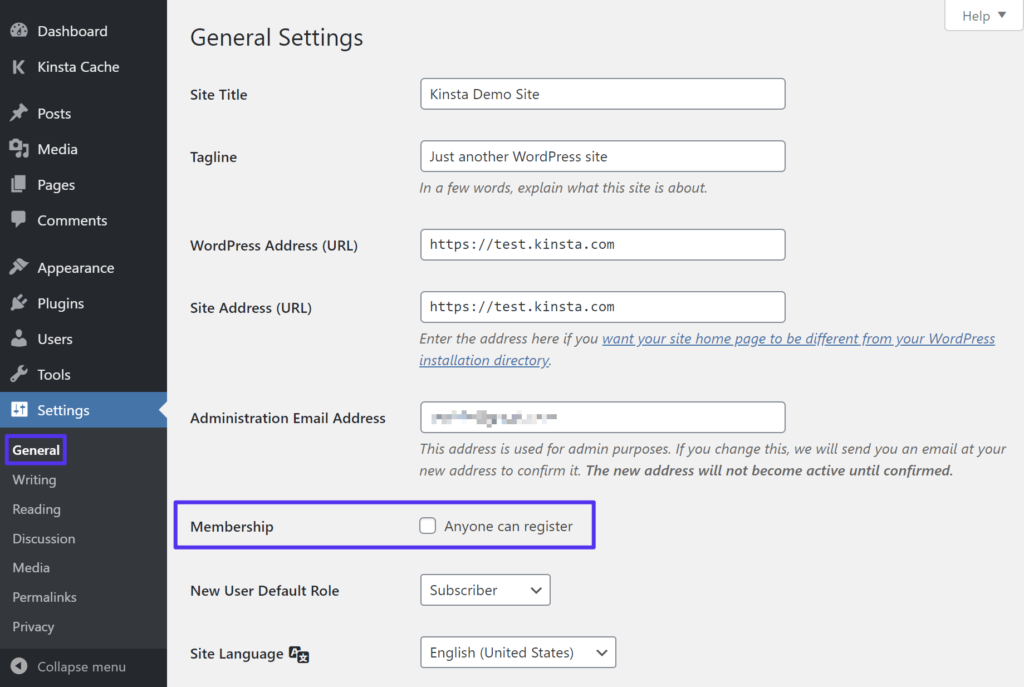
Una volta disabilitata la registrazione, chiunque cerchi di visitare la tua pagina di registrazione predefinita vedrà questo messaggio:

Aggiungi al tuo modulo di registrazione
Un altro modo per respingere lo spam di registrazione degli utenti è aggiungere un al modulo di registrazione predefinito di WordPress.
Esistono vari tipi di s che è possibile utilizzare, ma la maggior parte delle persone trova il servizio re di Google come quello più user-friendly (noto anche come No re). Ha lo scopo di essere invisibile ai visitatori umani più legittimi, pur visualizzando un test per i visitatori che determina sono probabili bot.
Per aggiungere nessun re al tuo modulo di registrazione WordPress, puoi utilizzare il plugin gratuito Advanced no & invisible (v2 & v3).
Per impostare il plugin, devi prima di generare un free re API key di Google – che consiste nel vostro sito web e scegliere il tipo di re per l’uso:
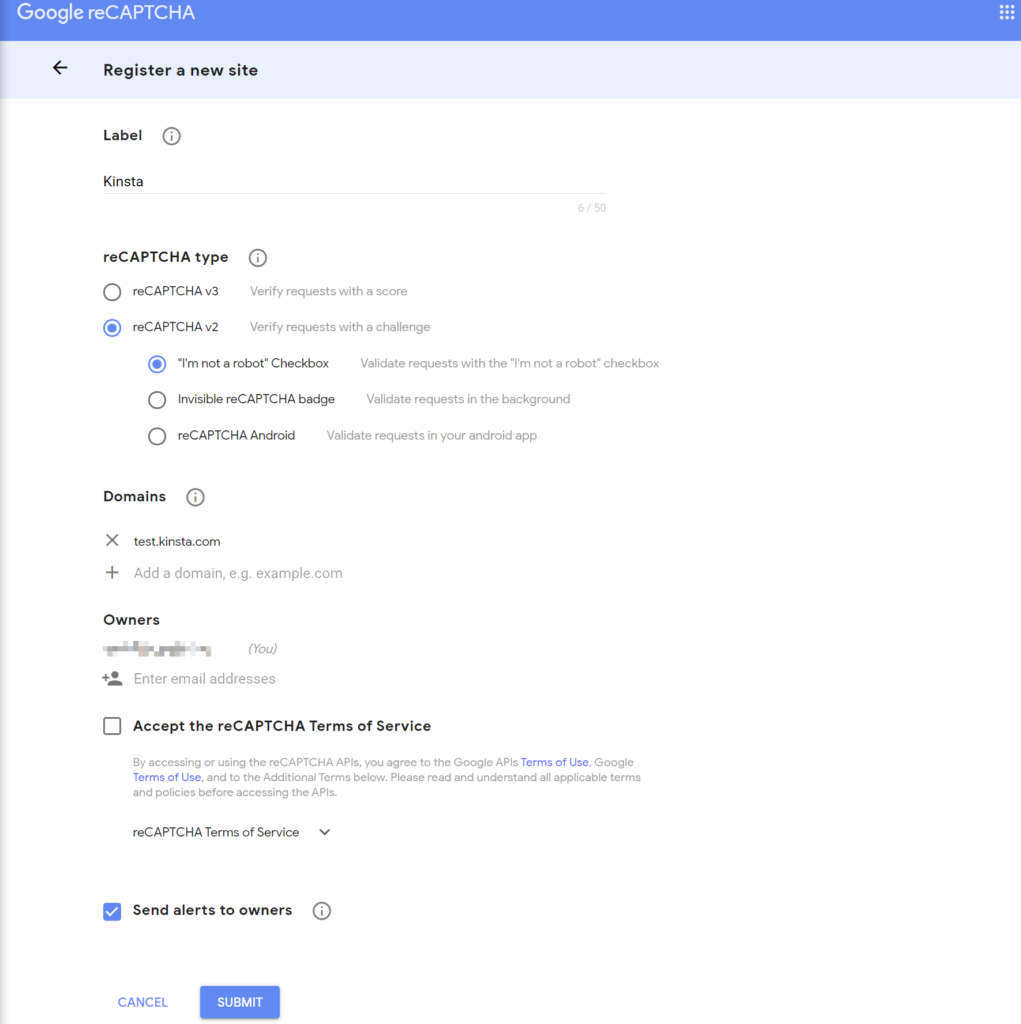
Allora, si può andare a Impostazioni → Avanzate no & invisibile per impostare il plugin:
- Scegliere la versione (assicurarsi che questo corrisponde a ciò che si è selezionato quando avete creato la vostra chiave API).
- Aggiungi la tua chiave del sito e la chiave segreta (Google ti dà questi dopo aver inviato il modulo dallo screenshot precedente).
- Scegli dove abilitare il tuo . Oltre al modulo di registrazione, puoi abilitarlo anche per altre parti del tuo sito, come il modulo di accesso.
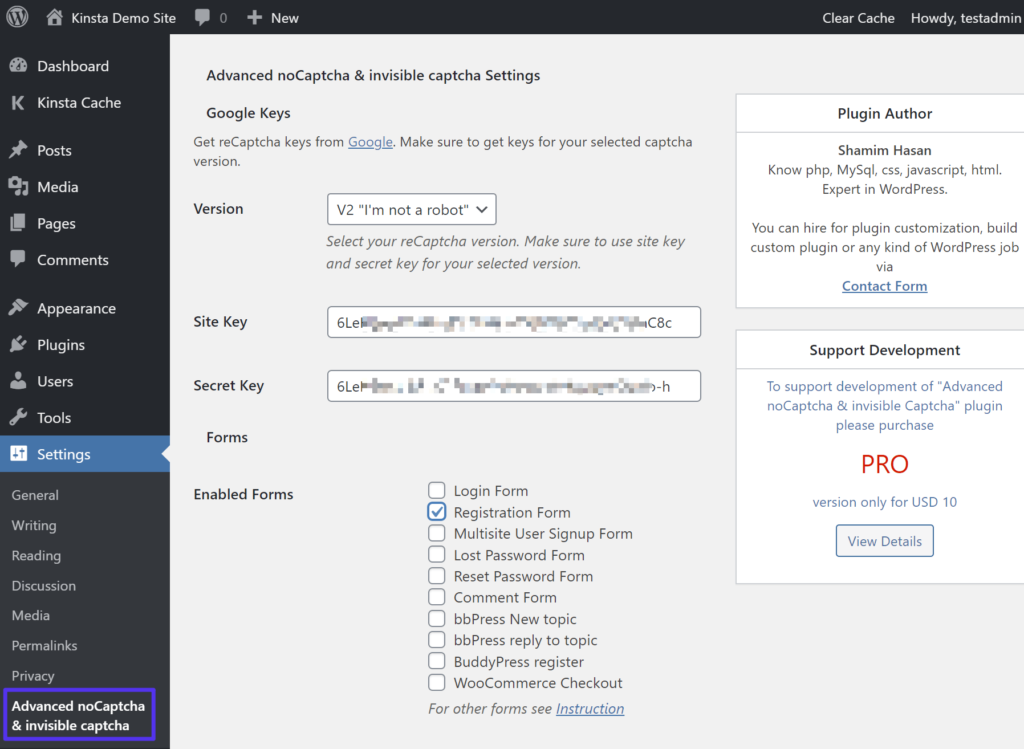
Una volta salvate le modifiche, dovresti vedere il tuo modulo sulla tua pagina di registrazione (a meno che tu non abbia scelto un metodo invisibile, nel qual caso sarebbe visibile solo per i bot sospetti):
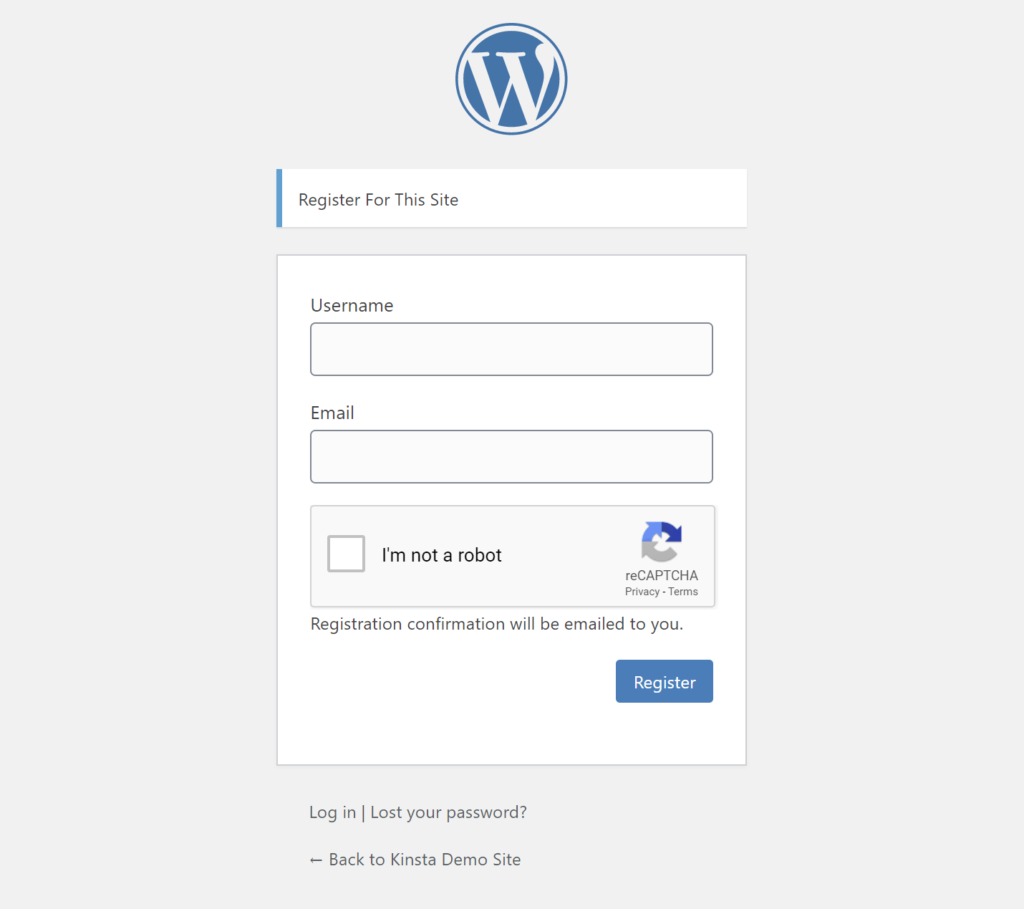
Utilizzare un plugin di registrazione spam dedicato WordPress
Alcuni plugin anti-spam per tutti gli usi WordPress possono aiutare a fermare lo spam di registrazione WordPress, così come lo spam in altre aree, come la sezione commenti o
Sfortunatamente, il popolare plugin Akismet comment spam di Automattic non funziona per lo spam di registrazione, ma alcune altre opzioni popolari che bloccano lo spam di registrazione includono:
- Stop Spammer
- CleanTalk
- WPBruiser
- WordPress Zero Spam
Ancora una volta, questi plugin non sono limitati alla sola registrazione spam, ma aiutano a bloccare le registrazioni di spam come parte dei loro sforzi generali anti-spam.
Richiedi l’approvazione dell’amministratore per i nuovi utenti
Se oltre agli account spam stessi, sei anche preoccupato di ciò che le persone fanno dopo la registrazione, un’altra buona strategia è richiedere l’approvazione dell’amministratore per i nuovi utenti.
Ad esempio, se sei preoccupato per le persone che spammano il tuo forum bbPress o la community BuddyPress, richiedere l’approvazione dell’amministratore ti consente di evitare questa situazione.
Iscriviti alla Newsletter
Vuoi sapere come abbiamo aumentato il nostro traffico oltre il 1000%?
Unisciti a più di 20.000 persone che ricevono la nostra newsletter settimanale con i suggerimenti di insider WordPress!
Iscriviti ora
Questa è una buona combinazione con una o un’altra strategia: la volontà filtrare lo spam automatizzato di basso livello ed è possibile utilizzare l’approvazione manuale per catturare tutto il resto.
Tuttavia, se hai tonnellate di registrazioni di spam e cerchi di implementare questa strategia da sola, potresti trovarti sopraffatto nel tentativo di ordinare tutte le registrazioni.
Per richiedere l’approvazione dell’amministratore per i nuovi utenti, è possibile utilizzare il plugin WP Approve User gratuito.
Una volta installato e attivato il plugin, inizia a funzionare subito. Tutti gli utenti esistenti saranno già approvati (per evitare problemi).
Nuovi utenti, tuttavia, richiede l’approvazione manuale, che si può fare con l’esistente area Utenti nella vostra dashboard di WordPress:
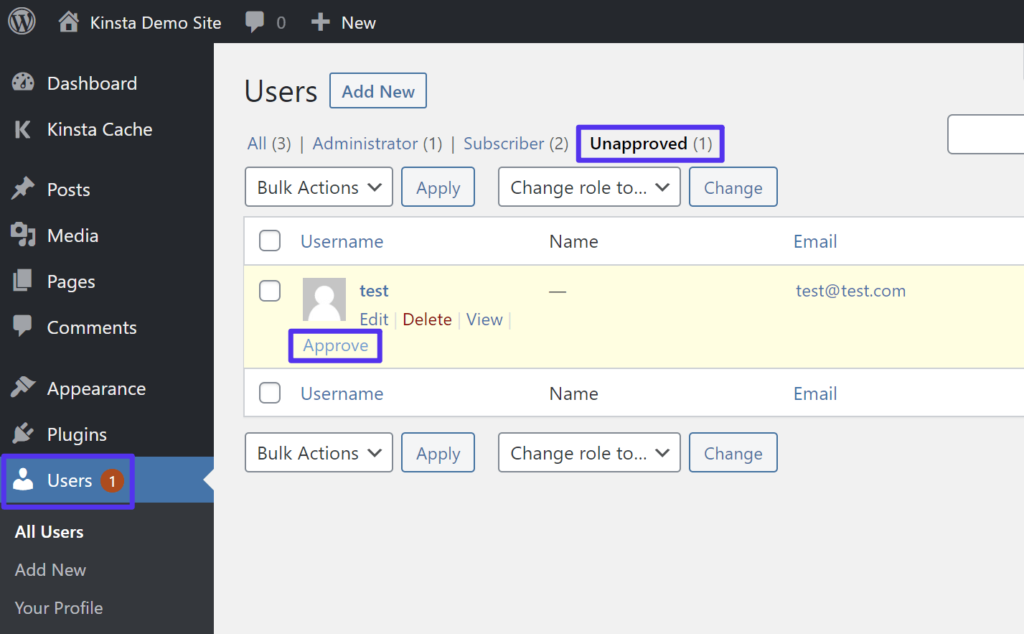
Hai anche l’opzione di invio e personalizza le e-mail quando un utente è:
- Approvato
- non approvate
È possibile attivare queste e-mail e personalizzare il loro contenuto, visitando le Impostazioni → Approvare Utente.
Bloccare gli indirizzi IP dannosi
Se la maggior parte dello spam di registrazione proviene dagli stessi indirizzi IP, è possibile ridurre il problema bloccando tali indirizzi IP di accedere al tuo sito, in primo luogo.
Se ospitate su Kinsta, offriamo uno strumento di negazione IP nella dashboard di Kinsta. Per accedervi, apri il sito in cui hai problemi e scegli l’opzione Nega IP nella barra laterale della dashboard del sito:
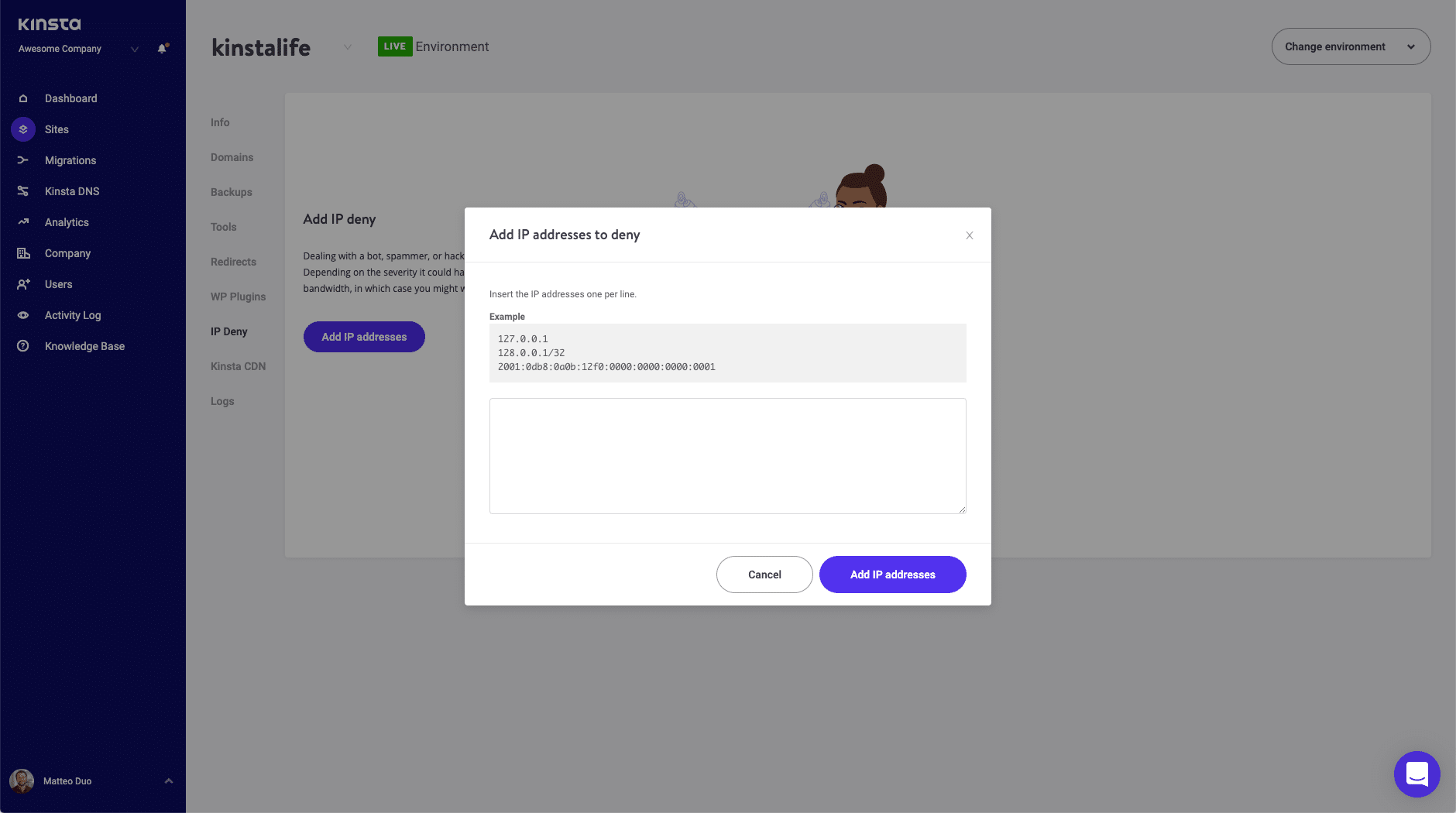
La maggior parte degli host cPanel dovrebbe anche fornire uno strumento di blocco IP.
Modifica l’URL di registrazione di WordPress
Se vuoi aggiungere un po ‘ di “sicurezza per oscurità” alla tua pagina di registrazione e ridurre il traffico bot di basso livello, puoi modificare l’URL della tua pagina di registrazione lontano dal valore predefinito utilizzato da tutti i siti WordPress.
Stanco di problemi di WordPress e un host lento? Forniamo un supporto di livello mondiale da esperti WordPress disponibili 24/7 e server velocissimi. Controlla i nostri piani
La pagina di registrazione è in realtà parte della pagina di login di WordPress, in modo da poter realizzare questo con qualsiasi plugin che consente di modificare l’URL di login di WordPress.
Una buona opzione è il plugin gratuito WPS Hide Login.
Una volta installato il plugin, vai su Impostazioni → WPS Nascondi login per inserire il tuo nuovo URL. Puoi anche reindirizzare l’URL predefinito a un’altra pagina, come la tua pagina 404:
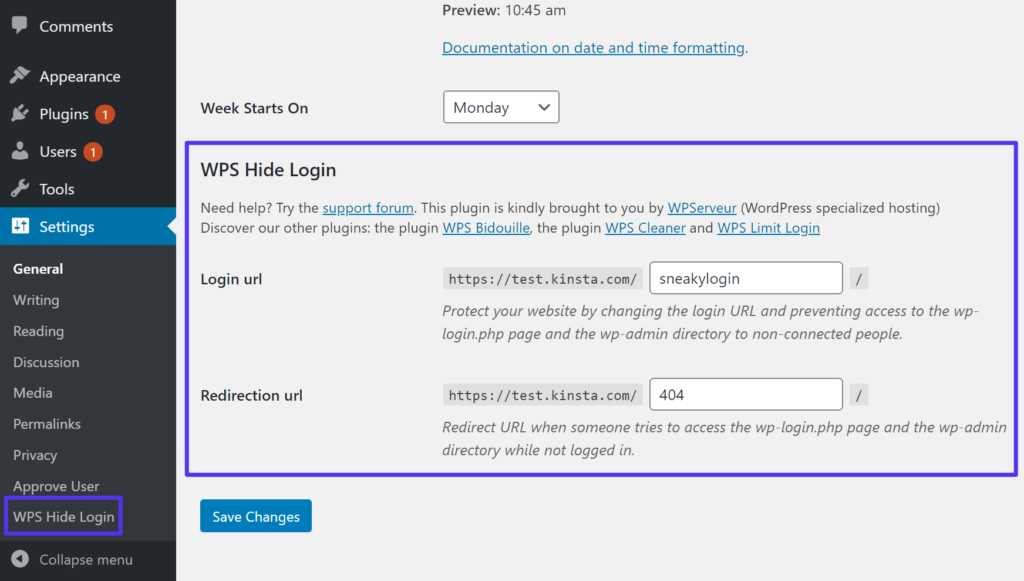
Ad esempio, se si modifica l’URL di accesso a yoursite.com/sneakylogin, quindi la pagina di registrazione predefinita non funzionerà più. La tua nuova pagina di registrazione sarebbe yoursite.com/sneakylogin/?action=register.
Utilizzare un plugin personalizzato WordPress Modulo di registrazione
Un’altra buona alternativa per fermare lo spam registrazione WordPress è quello di utilizzare un plugin personalizzato WordPress modulo di registrazione.
Questi plugin consentono di bypassare il normale processo di registrazione di WordPress e anche implementare una serie di tattiche anti-spam utili come:
- URL di registrazione personalizzato-cambiare l’URL di registrazione dal default può ridurre alcuni spam di basso livello, anche se è improbabile che si fermi lo spam di registrazione degli utenti da solo.
- Email di conferma-questo impedisce agli utenti di spam con messaggi di posta elettronica falsi, richiedendo ai nuovi utenti di confermare la loro e-mail. Se un utente non conferma la propria e-mail, il plugin scarterà automaticamente tale registrazione.
- Approvazione dell’amministratore per i nuovi utenti: questi plugin di solito possono aiutarti a implementare la funzionalità di approvazione dell’amministratore dall’alto.
- Prevenzione spam-questi plugin possono anche aiutare a aggiungere o honeypot campi al modulo di registrazione personalizzato.
Molti plugin per moduli WordPress per tutti gli usi includono anche la possibilità di creare moduli di registrazione personalizzati con funzionalità anti-spam. Tuttavia, il rovescio della medaglia qui è che di solito si ottengono solo le funzionalità di registrazione nella versione premium. Se siete disposti a pagare, alcune buone opzioni sono:
- Gravity Forms con il componente aggiuntivo di registrazione utente (disponibile con la licenza Elite)
- Formidable Forms con il componente aggiuntivo di registrazione utente (disponibile con la licenza Business)
Diamo uno sguardo più da vicino su come utilizzare due soluzioni gratuite fornite dalla registrazione utente e plugin Profile Builder.
1. Registrazione utente
Quando installi il plug-in di registrazione utente gratuito, ti darà la possibilità di creare automaticamente la tua pagina di registrazione personalizzata situata a yoursite.com/registration (puoi sempre cambiare questo URL).
Hai alcune altre opzioni per ridurre lo spam durante il processo di registrazione.
in Primo luogo, nelle Opzioni Generali scheda delle impostazioni del plugin, è possibile utilizzare l’account di accesso Utente opzione a discesa per richiedere l’approvazione amministratore dopo che un utente si registri:
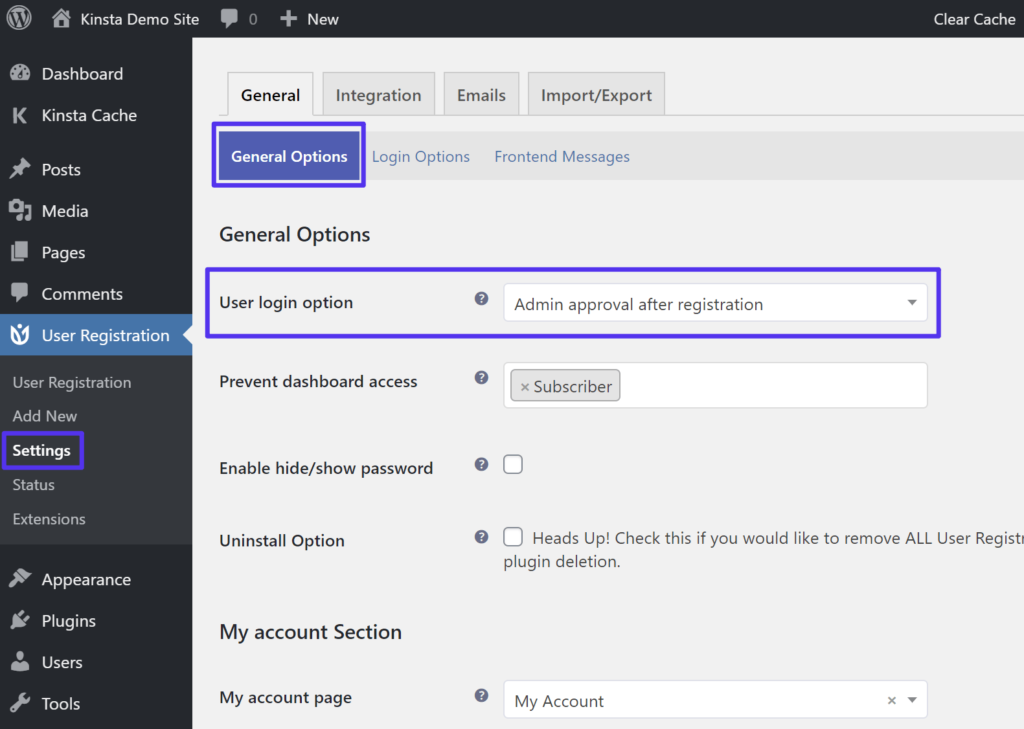
Si può anche andare per l’Integrazione scheda per impostare Google re (avrete bisogno di chiavi API – è possibile seguire la stessa procedura dall’inizio di questo post):
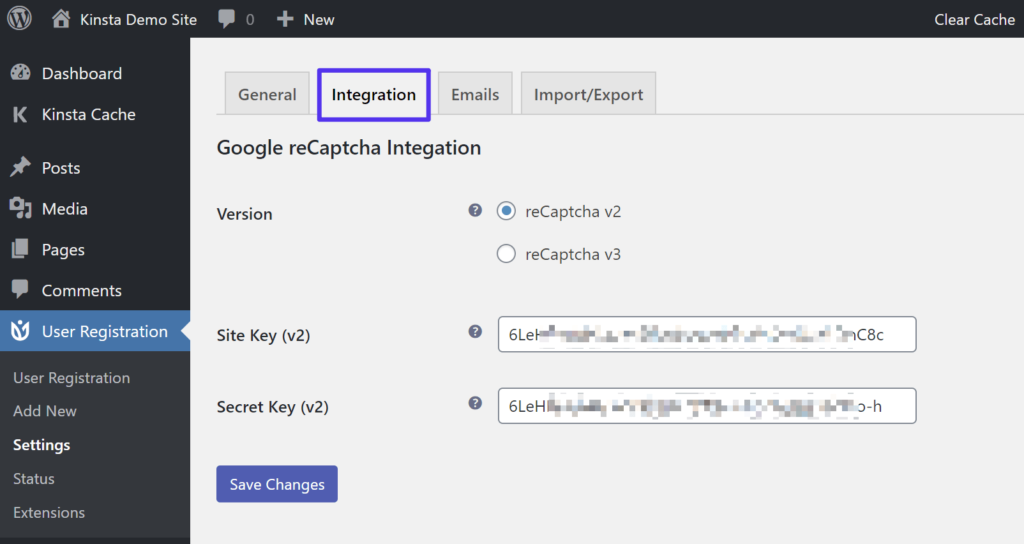
Per abilitare su un modulo di registrazione specifico, è necessario anche modificare quel modulo e abilitarlo lì. Quando si modifica un modulo, è anche possibile aggiungere ulteriori campi di informazioni sul profilo, se lo si desidera.
2. Profile Builder
Il plugin free Profile Builder segue lo stesso approccio di base.
Per personalizzare i campi del modulo di registrazione, puoi andare su Profile Builder → Campi modulo. Per aggiungere a al tuo modulo, puoi includere un campo re, in cui dovrai aggiungere le tue chiavi API:
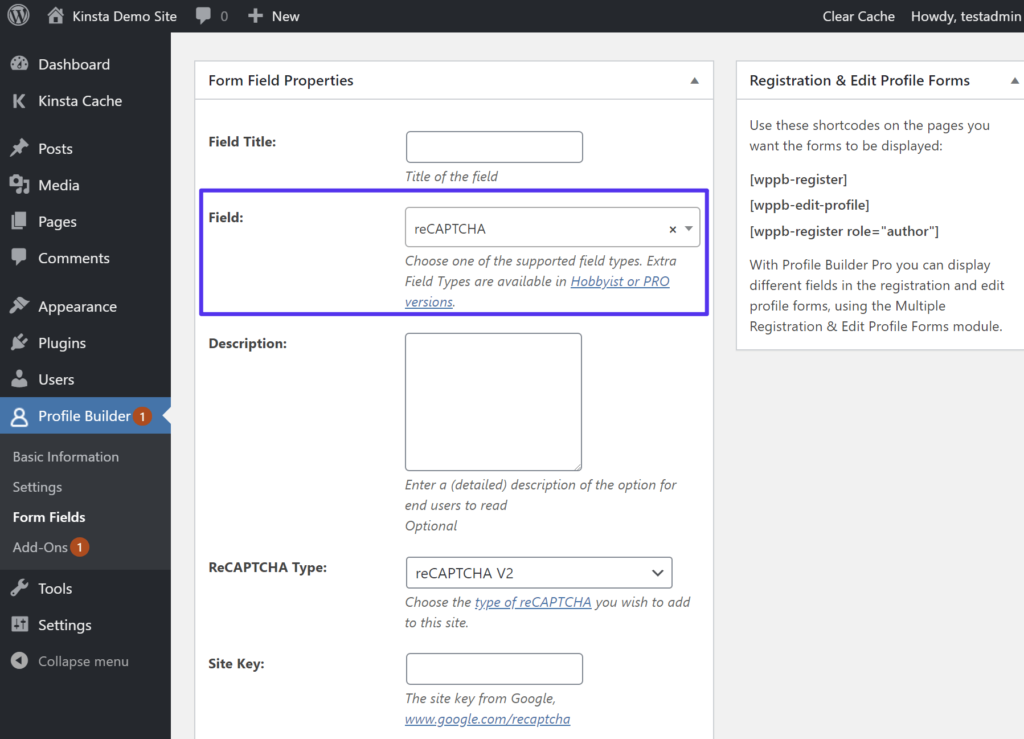
Quindi, per visualizzare il modulo di registrazione personalizzato, è possibile aggiungere lo shortcode ovunque sul tuo sito.
Profile Builder include anche una funzionalità per richiedere l’approvazione dell’amministratore per le nuove registrazioni, ma è disponibile solo nella versione premium.
Questo mix di funzionalità di WordPress + plugin gratuiti = la ricetta per fermare le registrazioni di spam prima che riempiano il tuo sito ❌ .Clicca per Tweet
Sommario
Se è necessario consentire la registrazione pubblica sul tuo sito WordPress, registrazione spam può essere un problema frustrante. È possibile ridurre o addirittura eliminare completamente lo spam registrazione combinando tattiche diverse.
L’opzione più semplice e leggera è aggiungere un No re al modulo di registrazione predefinito di WordPress. La maggior parte dei visitatori umani non noterà nulla di diverso, ma Google mostrerà i test ai bot per impedire loro di registrare spam.
Se si desidera una revisione completa, è anche possibile utilizzare un plug-in di registrazione WordPress dedicato per creare un modulo di registrazione personalizzato che include le proprie proprietà anti-spam, nonché funzionalità come l’approvazione dell’amministratore per i nuovi utenti.
Risparmia tempo, costi e massimizza le prestazioni del sito con:
- Aiuto immediato da esperti di hosting WordPress, 24/7.
- Integrazione aziendale Cloudflare.
- Audience globale con 29 data center in tutto il mondo.
- Ottimizzazione con il nostro monitoraggio integrato delle prestazioni delle applicazioni.
Tutto questo e molto altro ancora, in un unico piano senza contratti a lungo termine, migrazioni assistite e una garanzia di rimborso di 30 giorni. Dai un’occhiata ai nostri piani o parla con le vendite per trovare il piano giusto per te.
